
首先我们需要重启电脑,如果第一次设置,一般需要USB接口插入一个U盘,如图所示。
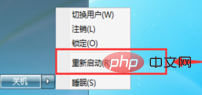
然后我们在电脑启动屏幕黑屏的时候,一直按Dle按键,可以来到BIOS界面,点击【高级模式】按钮,如图所示。

(推荐学习:CSS入门教程)
然后在弹出来的是否进入高级模式的提示中,点击【确定】,如图所示。

然后我们在来到的界面,点击上面的【启动】选项,如图所示。

之后我们在启动选项属性中,点击第一个后面的按钮,这个是第一启动项设置,如图所示。
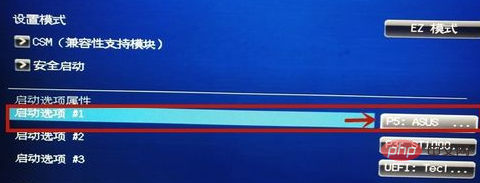
然后我们在里面选择UEFI这个选项,就是U盘启动选项,点击选中,如图所示。

然后我们设置U盘第一启动完成,按一下F10按键,如图所示。
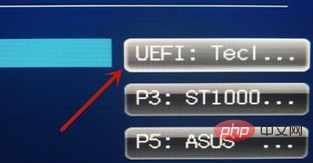
然后在弹出来的窗口,点击【YES】,保存好设置,就可以设置U盘第一启动生效,如图所示。
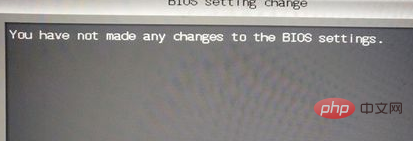
(推荐教程:windows教程)
以上是windows电脑怎样设置u盘启动为第一启动项的详细内容。更多信息请关注PHP中文网其他相关文章!

热AI工具

Undresser.AI Undress
人工智能驱动的应用程序,用于创建逼真的裸体照片

AI Clothes Remover
用于从照片中去除衣服的在线人工智能工具。

Undress AI Tool
免费脱衣服图片

Clothoff.io
AI脱衣机

Video Face Swap
使用我们完全免费的人工智能换脸工具轻松在任何视频中换脸!

热门文章

热工具

DVWA
Damn Vulnerable Web App (DVWA) 是一个PHP/MySQL的Web应用程序,非常容易受到攻击。它的主要目标是成为安全专业人员在合法环境中测试自己的技能和工具的辅助工具,帮助Web开发人员更好地理解保护Web应用程序的过程,并帮助教师/学生在课堂环境中教授/学习Web应用程序安全。DVWA的目标是通过简单直接的界面练习一些最常见的Web漏洞,难度各不相同。请注意,该软件中

WebStorm Mac版
好用的JavaScript开发工具

Atom编辑器mac版下载
最流行的的开源编辑器

EditPlus 中文破解版
体积小,语法高亮,不支持代码提示功能

MinGW - 适用于 Windows 的极简 GNU
这个项目正在迁移到osdn.net/projects/mingw的过程中,你可以继续在那里关注我们。MinGW:GNU编译器集合(GCC)的本地Windows移植版本,可自由分发的导入库和用于构建本地Windows应用程序的头文件;包括对MSVC运行时的扩展,以支持C99功能。MinGW的所有软件都可以在64位Windows平台上运行。




